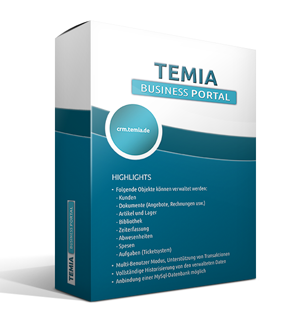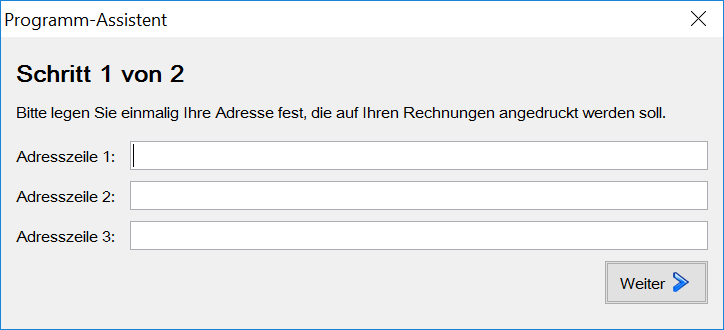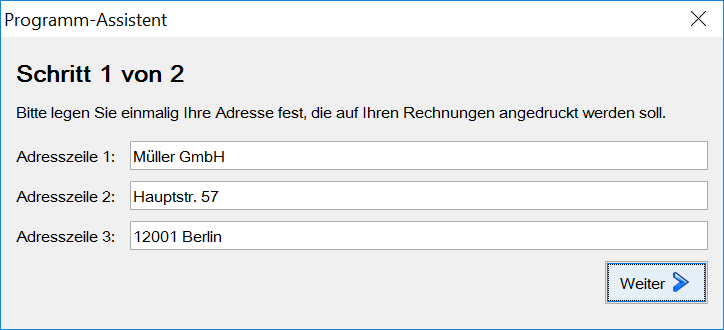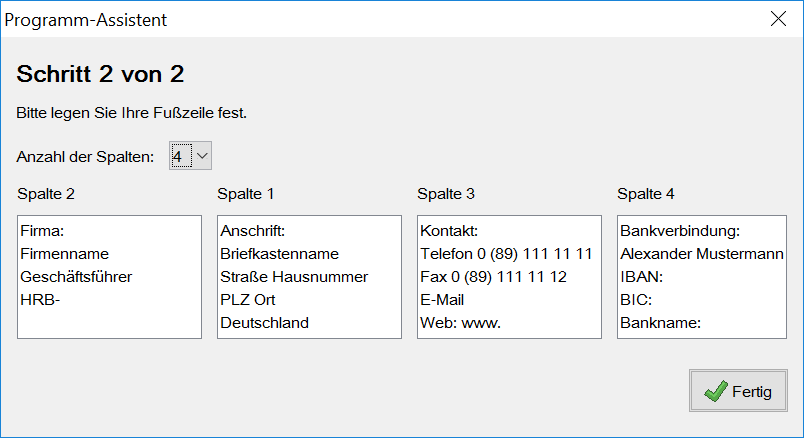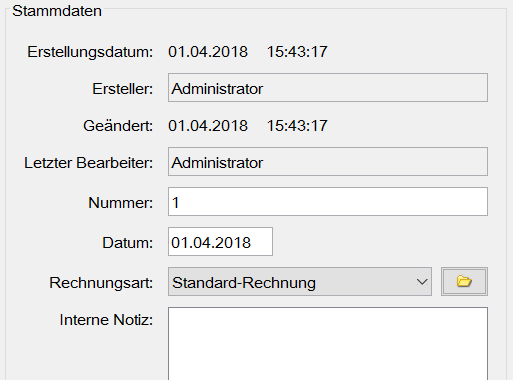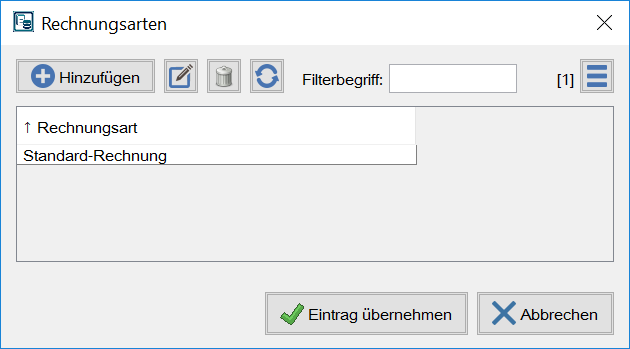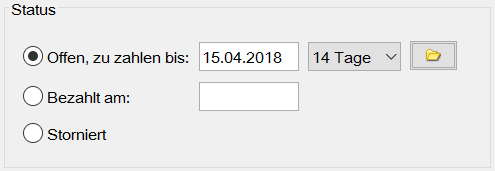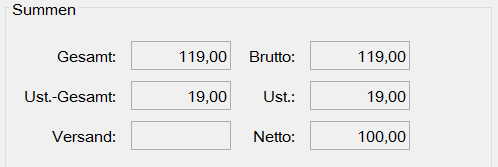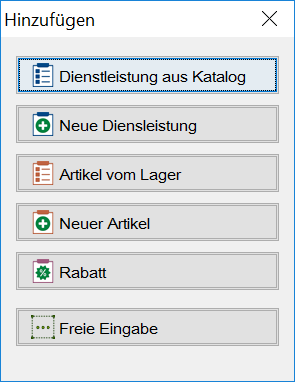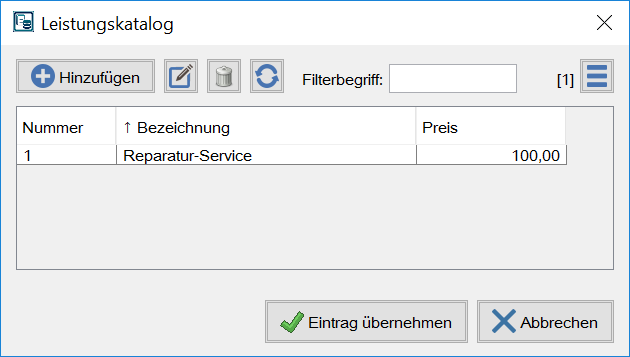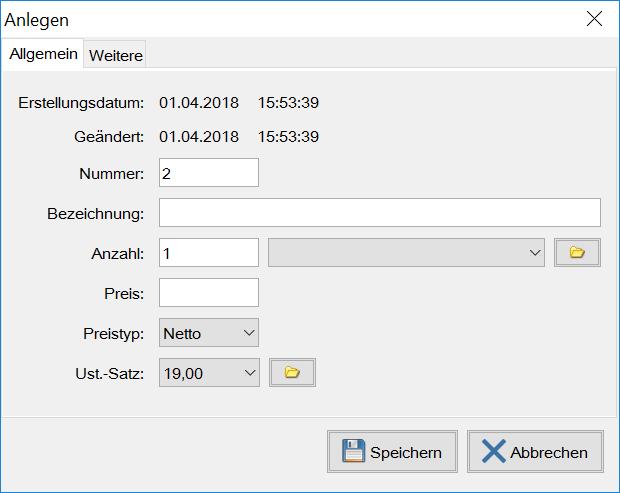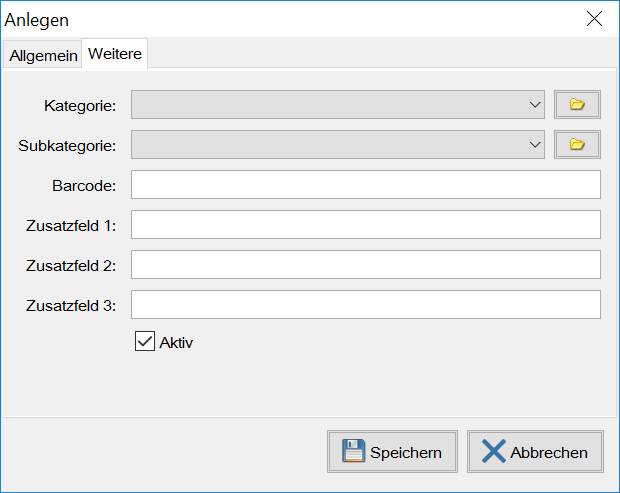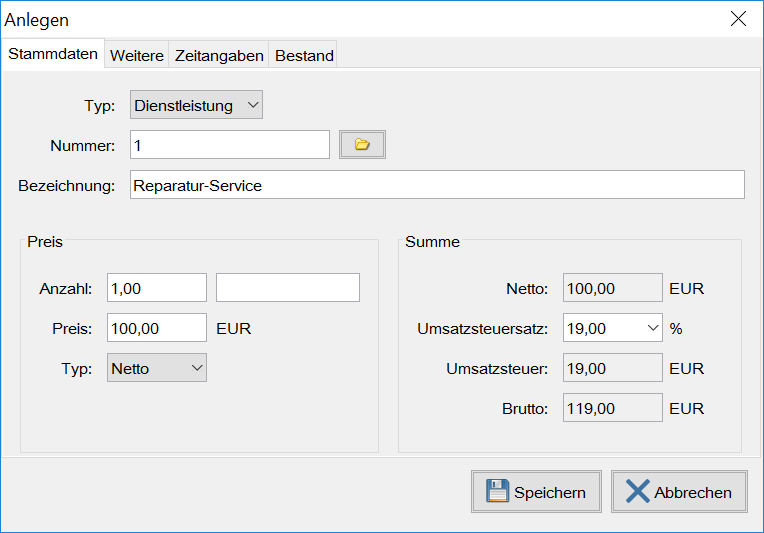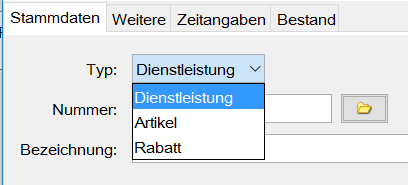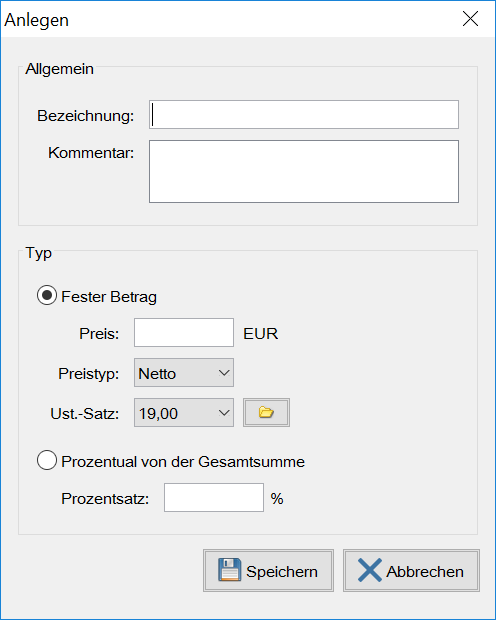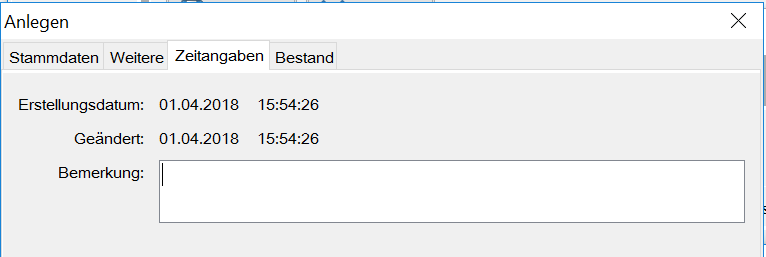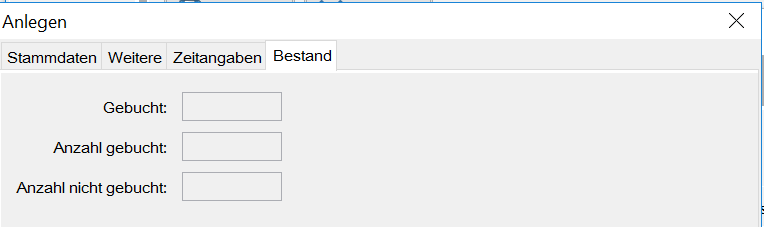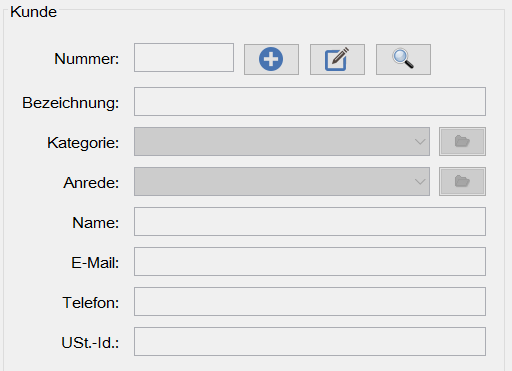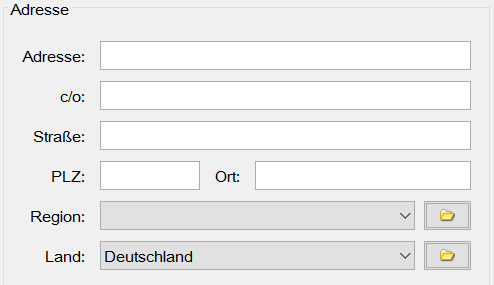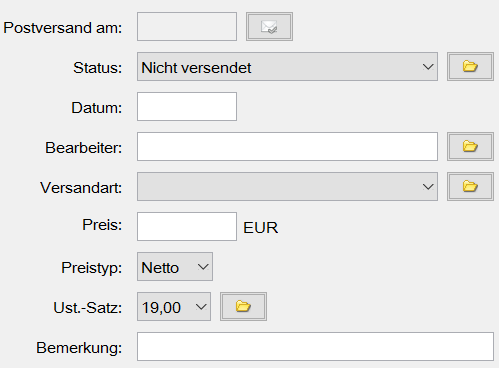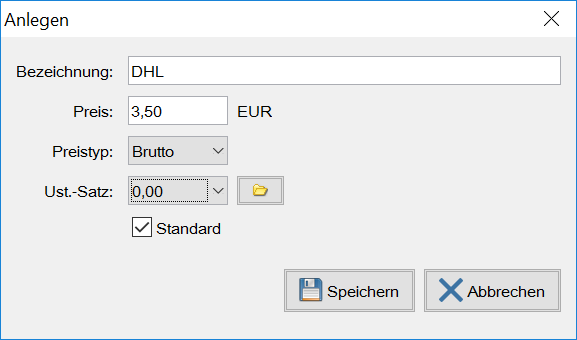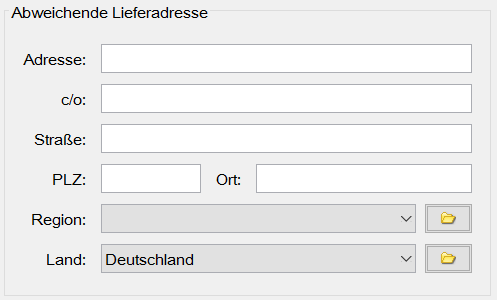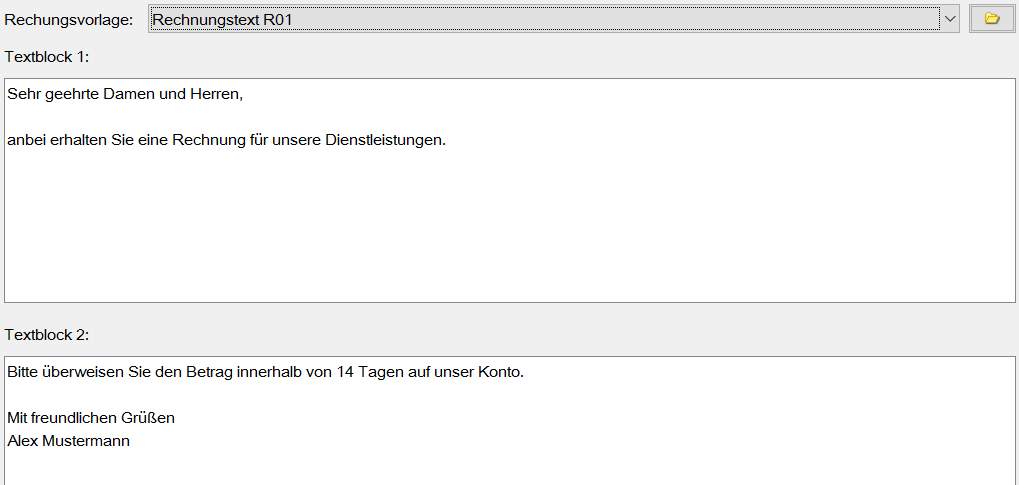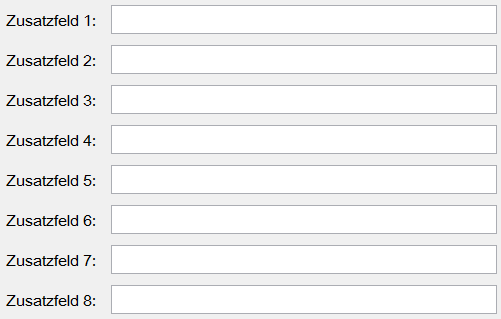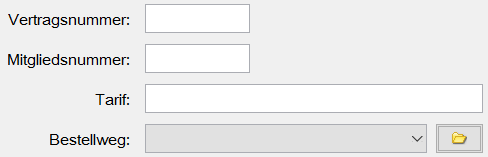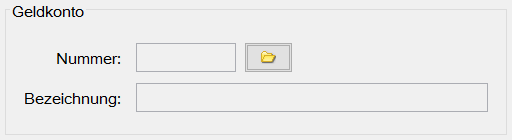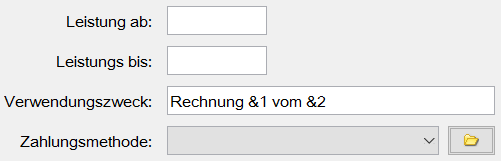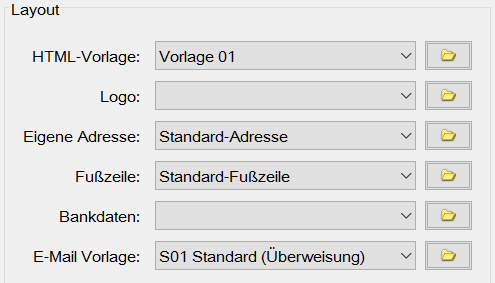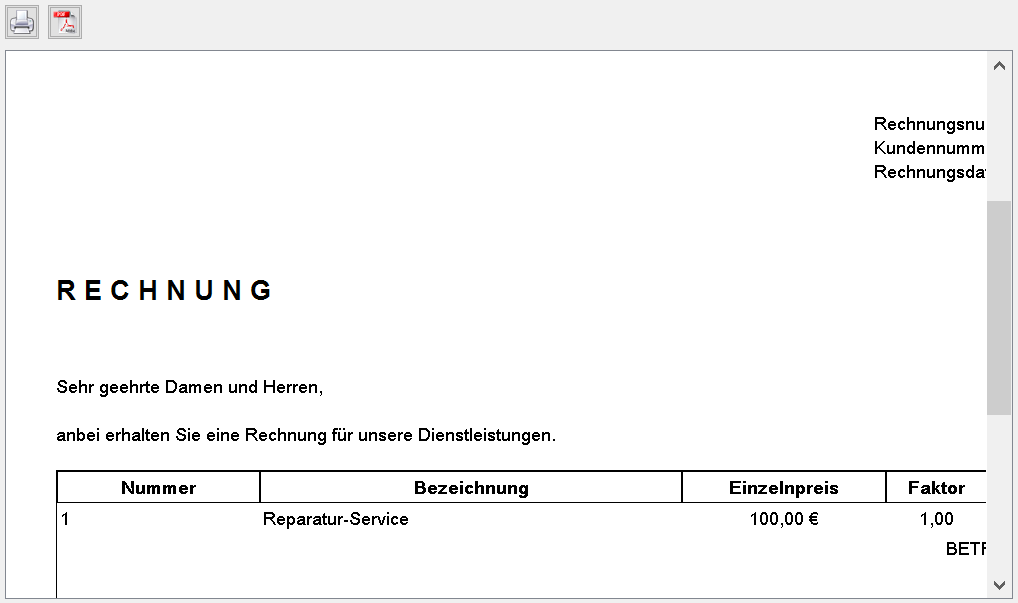Platform: Windows
Link: DEMO-Version herunterladen (30 Tage kostenlos nutzen)
Preis: 49,99 €
Platform: Mac OS
Link: Programm in iTunes Store
Platform: Browser (PC, Tablet, iPad)
Link: Temia Cloud Portal
Tutorial 5.2: Einleitung zur Kundenverwaltung - Rechnungen
• Tutorial 5: Kundenverwaltung
Unter dem Hauptreiter „Rechnungen“ sind alle Rechnungen aufgelistet. Man kann hier neue Rechnungen hinzufügen, bestehende Rechnungen ändern oder löschen.
Um eine Rechnung ausstellen zu können, werden die Daten vom Rechnungsersteller benötigt – Adresse vom Rechnungsersteller und die Fußzeile. Diese können entsprechend unter „Einstellungen→Meine Daten→Adressen“ und „Einstellungen→Meine Daten→Fußzeilen“ hinterlegt werden.
Hat der Benutzer diese Daten noch nicht angegeben und versucht zum ersten Mal eine Rechnung zu erstellen, wird automatisch ein Programm-Assistent gestartet, der die Eingabe dieser Daten ermöglicht.
Die drei angegebenen Zeilen werden im rechten oberen Bereich auf der Rechnung sowie im Brieffenster ausgedruckt.
Nach der Bestätigung der eigenen Adresse kann die Fußzeile angegeben werden. Hier kann man die Anzahl der Spalten festlegen sowie deren Inhalt. Zur Vereinfachung werden die Eingabefelder mit Musterdaten vorbelegt, die leicht durch die echten Daten ersetzt werden können.
Hat man die Daten einmalig hinterlegt, landet man bei der Rechnungsmaske. Jede Rechnung wird in einem eigenen Reiter geöffnet. Alle Rechnungsdaten werden unter weiteren Reitern verteilt.
Im Bereich „Stammdaten“ befinden sich die Rechnungsnummer und das Rechnungsdatum. Die Rechnungsnummer wird automatisch vorbelegt. Die Vorbelegung der Nummer kann man unter „Einstellungen→Allgemein→Nummerierung“ festlegen.
Das Attribut „Rechnungsart“ bestimmt die Eigenschaften der Rechnung. Im Programm ist bereits eine Rechnungsart „Standard-Rechnung“ definiert.
Es ist möglich, eigene neue Rechnungsarten zu definieren. Diese würden dann zur Auswahl stehen oder können als Standard-Rechnungsart gesetzt werden.
Die Beschreibung zu einer Rechnungsart befindet sich im Kapitel „Rechnungsarten“. Hier kann man die Rechnung ausdrucken oder im PDF-Format speichern.
Im Bereich „Status“ befinden sich die Zahlungsinformationen. Eine Rechnung kann als offen markiert sein, das bedeutet, dass die Rechnung noch nicht bezahlt ist. In diesem Fall kann man das Datum angeben, bis wann die Rechnung bezahlt werden soll. Für die Vereinfachung der Eingabe kann man eine Dauer auswählen (zum Beispiel „14 Tage“) und das Datum wird anhand dieser Vorgabe und des aktuellen Datums berechnet.
Hat der Kunde die Rechnung beglichen, kann die Rechnung als „Bezahlt“ markiert werden. Dabei kann das Zahlungsdatum angegeben werden.
Als eine weitere Option kann eine Rechnung als „Storniert“ markiert werden.
Im Bereich „Summen“ befinden sich die Endbeträge aus der Rechnung. Das Feld „Gesamt“ repräsentiert den gesamten Rechnungsbetrag. Das Feld „USt.-Gesamt“ repräsentiert die in der Rechnung enthaltene Umsatzsteuer. Das Feld „Versand“ repräsentiert die Versandkosten. Die Felder „Brutto“, „USt.“ und „Netto“ repräsentieren entsprechend die Summen der Rechnungspositionen (ohne Versandkosten).
Unter dem Reiter „Rechnungspositionen“ befindet sich eine Tabelle mit allen in der Rechnung enthaltenen Positionen.
Diese können jederzeit hinzugefügt, geändert oder gelöscht werden. Dabei werden die Summen automatisch angepasst.
Drückt man hier den Button „Hinzufügen“, um eine neue Rechnungsposition hinzuzufügen, erscheint ein neuer Dialog zur Festlegung der Art der Rechnungsposition.
Im Programm sind vier Positionsarten möglich: Dienstleistung, Artikel, Rabatt und freie Eingabe.
Drückt man den Button „Dienstleistung aus Katalog“, erscheint eine Auswahlliste mit Katalogleistungen. Diese Liste kann unter „Einstellungen → Meine Daten → Leistungskatalog“ gepflegt werden oder auch direkt im Auswahldialog.
Drückt man den Button „Neue Dienstleistung“, kann man eine neue Dienstleistung definieren. Diese wird dann der Rechnung und auch dem Leistungskatalog hinzugefügt.
Eine Dienstleistung hat eine Nummer, eine Bezeichnung, eine Anzahl und einen Preis.
Als weitere Eigenschaften können auch eine Kategorie, Subkategorie, ein Barcode und Zusatzfelder angegeben werden.
Hat man eine Dienstleistung aus dem Katalog ausgewählt oder eine neue Dienstleistung angelegt, wird diese in die neue Rechnungsposition übernommen.
Analog zu den Dienstleistungen können Artikel aus einem Artikelkatalog ausgewählt und hinzugefügt werden. Der wesentliche Unterschied zwischen einer Dienstleistung und einem Artikel ist, dass die Artikel im Programm als ein Gegenstand behandelt werden. Sie können auf das Lager gebucht und verwaltet werden, Dienstleistungen dagegen nicht. Die Beschreibung zur Verwaltung von Artikeln findet man im Kapitel „Artikel“.
Als eine Rechnungsposition kann ein Rabatt hinzugefügt und unter „Einstellungen→Meine Daten→Rabatte“ oder auch direkt beim Hinzufügen gepflegt werden.
Ein Rabatt kann ein absoluter Betrag sein oder auch ein Prozentsatz. Der Prozentsatz wird automatisch berechnet, sobald man den Rabatt der Rechnung hinzugefügt. Ändert man nachträglich andere Rechnungspositionen, müsste man den Rabatt löschen und neu hinzufügen, damit dieser neu berechnet wird.
Drückt man den Button „freie Eingabe“ beim Anlegen einer neuen Rechnungsposition, wird eine neue Dienstleistung in die Rechnung eingefügt. Dabei wird diese nicht in den Leistungskatalog gespeichert.
Unter dem Reiter „Weitere“ werden beim Anlegen einer Rechnungsposition verschiedene Eigenschaften hinterlegt. Diese werden initial aus einer Dienstleistung oder einem Artikel übernommen, können aber vom Benutzer jederzeit geändert werden.
Unter dem Reiter „Zeitangaben“ ist es möglich, einen Kommentar zur Rechnungsposition zu verfassen.
Hat man einen Artikel in die Rechnungsposition eingefügt, kann man diese im Lager verbuchen. Eine Beschreibung dafür findet man im Kapitel „Lagerbestand abgeben“. Die Anzahl der verbuchten Artikel sind unter dem Reiter „Bestand“ einer Rechnungsposition zu sehen.
Hat man alle Rechnungspositionen und Rabatte angegeben, kann man weitere Rechnungsfelder füllen.
Im Bereich „Kunde“ kann man einen Kunden aus dem Kundenkatalog hinzufügen.
Die Rechnungsadresse wird automatisch aus den Kundendaten übernommen, falls sie gepflegt ist.
Unter dem Reiter „Versand“ können Informationen zum Versand angegeben werden. Dabei kann ein Versandpreis festgelegt werden, der im Gesamtbetrag der Rechnung berücksichtigt wird.
Das Programm hat einen Katalog von Versandarten, die vom Benutzer unter „Einstellungen→Allgemein→Versandarten“ gepflegt werden können. Eine Versandart kann aus dem Katalog ausgewählt werden, diese beinhaltet eine Bezeichnung und den Preis.
Im Bereich „Abweichende Lieferadresse“ kann eine weitere Adresse angegeben werden.
Unter dem Reiter „Texte“ kann der Rechnungstext angegeben werden. Der Rechnungstext im Programm besteht aus zwei Teilen – Textblock 1 und Textblock 2 genannt. Der Textblock 1 wird auf der Rechnung vor der Tabelle mit den Rechnungspositionen ausgedruckt, der Textblock 2 dahinter.
Unter dem Reiter „Zusatzfelder“ befinden sich acht weitere Felder, die vom Benutzer frei verwendet werden können.
Weiterhin stehen dort folgende Felder zur Verfügung: Vertragsnummer, Mitgliedsnummer, Tarif, Bestellweg. Diese sind aussagekräftig und können nach Bedarf benutzt werden.
Im Bereich „Geldkonto“ kann die geöffnete Rechnung einem Geldkonto hinzugefügt werden. Dies dient einer weiteren Klassifizierung von Rechnungen.
Weiterhin können Leistungsdaten, Verwendungszweck und Zahlungsmethode angegeben werden.
Im Bereich „Layout“ werden Parameter definiert, die unter anderem festlegen, wie diese Rechnung beim Drucken aussehen soll.
„HTML-Vorlage“ legt die Struktur der Rechnung fest. Um die Vorlage zu ändern, sind HTML-Kenntnisse Voraussetzung.
Das Attribut „Logo“ legt das Logo fest, das auf der Rechnung ausgedruckt wird.
„Eigene Adresse“, „Fußzeile“ und „Bankdaten“ beinhalten Informationen, die auf der Rechnung ausgedruckt werden.
Unter dem Reiter „Historie“ werden alle Änderungen der Rechnungsdaten protokolliert (s. Kapitel „Historisierung“).
Unter dem Reiter „Preview“ kann man eine Druckversion der Rechnung ansehen.
Hier kann man die Rechnung ausdrucken oder im PDF-Format speichern.